
Durante una reunión o seminario web de Zoom , ¿no sería cortés avisar al anfitrión cuando tiene una pregunta o comentario? Para eso, puede usar «Levantar la mano» en la reunión de Zoom. Así es cómo.
Interrumpir a un orador puede interrumpir la conversación o el flujo del seminario web. Para evitarlo, puede utilizar la función virtual «Levantar la mano» para hacer una pregunta o compartir algo sin molestar a nadie. Eso notifica al anfitrión y a los coanfitriones que gestionen su turno para hablar durante la interacción.
A continuación, le mostramos cómo puede utilizar la función «Levantar la mano» en Zoom en una computadora de escritorio, en la web y en un dispositivo móvil.
Levante la mano en Zoom para Windows, Mac y Linux
La aplicación de escritorio Zoom ofrece una opción sencilla para levantar la mano virtualmente durante una llamada en Windows, Mac y Linux.
Mientras la aplicación de escritorio Zoom está abierta y hay una llamada en curso, verá el botón «Reacciones» en la parte inferior de la pantalla.
Primero, seleccione el botón «Reacciones» y luego seleccione la opción «Levantar la mano» para levantar la mano.
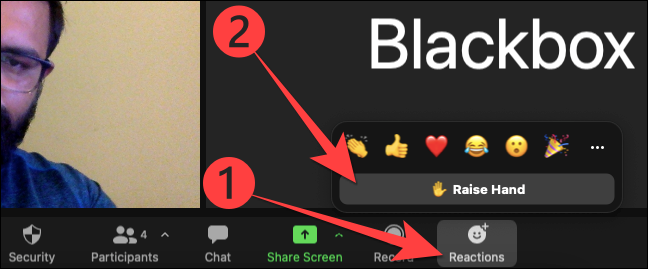
Una vez que termine de hablar o cambie de opinión, deberá seleccionar el botón «Reacciones» nuevamente y seleccionar «Mano inferior» para bajar la mano.

Levante la mano en Zoom para Web
La aplicación Zoom para navegadores web ofrece una interfaz similar, que es bastante cómoda de usar.
Cuando utilice el sitio web de Zoom en un navegador como Google Chrome, verá el botón «Reacciones» en la parte inferior de la pantalla en una reunión.
Haga clic en el botón «Reacciones» y seleccione la opción «Levantar la mano» en el menú que aparece.
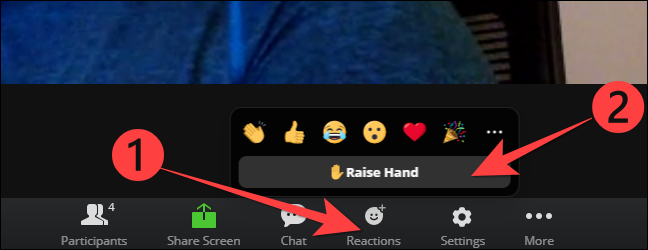
Una vez que termine de hablar, haga clic en el botón «Reacciones» nuevamente y haga clic en la opción «Mano inferior» para bajar la mano.
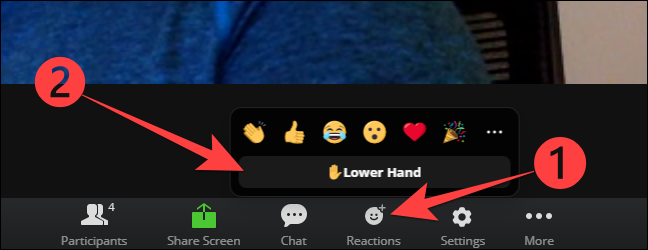
Levanta la mano en Zoom para iPhone, iPad y Android
En la aplicación móvil Zoom para iPhone, iPad y Android, la barra inferior se oculta automáticamente para brindarle una vista de pantalla completa.
Toque la pantalla de su teléfono durante la llamada de Zoom para que aparezcan las opciones en la parte inferior de la pantalla. Luego, seleccione las elipses (tres puntos horizontales) icono «Más».
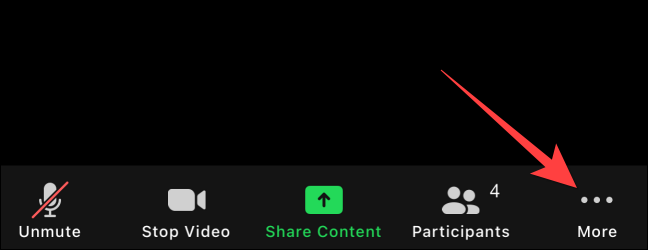
Seleccione la opción «Levantar la mano».
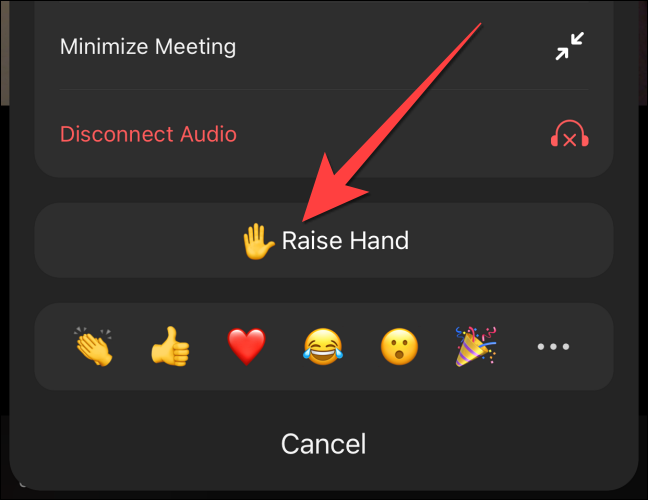
Para bajar la mano, seleccione nuevamente el icono de elipses (tres puntos horizontales).
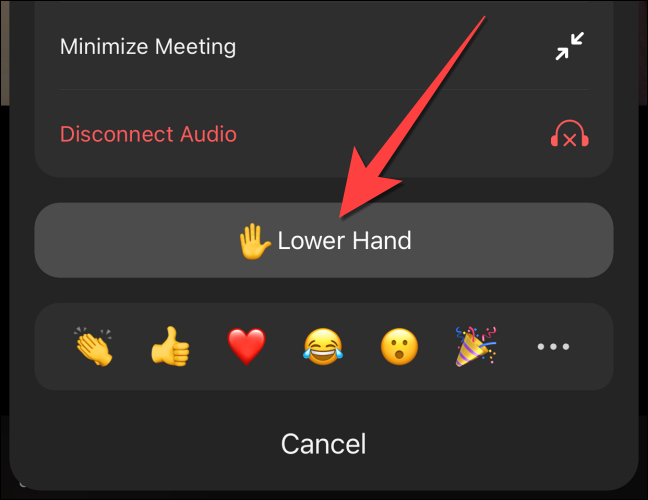
Toca «Mano inferior».
¡Eso es todo! Tenga en cuenta que cuando usa «Levantar la mano», aparece un emoji de mano levantada en la esquina superior izquierda de la transmisión de video. Eso es útil para que el anfitrión y otras personas lo sepan después de que finalice el uso compartido de la pantalla o la pizarra .


